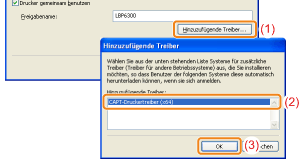Einfache Installation (LAN-Verbindung)
 |
Nähere Informationen zur Vorgehensweise vor der Auswahl einer Installationsmethode (die Vorgehensweise vor Schritt 1) finden Sie im Abschnitt "Einfache Installation".
|
1
Wählen Sie die Installationsmethode aus.
|
(1)
|
Aktivieren Sie [Nach zu installierenden Netzwerkdruckern suchen].
|
|
(2)
|
Klicken Sie auf [Weiter].
|
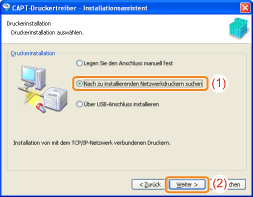
Wenn der folgende Dialog angezeigt wird, klicken Sie auf [Ja].
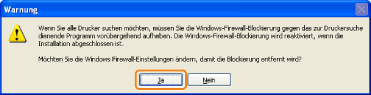
2
Das Verfahren variiert abhängig davon, was in [Produktname] in [Druckerliste] angezeigt wird.
 Wenn unter [Druckerliste] keine Geräte angezeigt werden Wenn unter [Druckerliste] keine Geräte angezeigt werden |
Wenn [LBP6300] in [Produktname] angezeigt wird
|
1.
|
Fügen Sie [LBP6300] unter [Druckerliste für Treiberinstallation] hinzu.
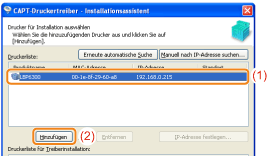 |
||||
|
2.
|
Fahren Sie mit Schritt 3 fort.
|
Wenn [Unbekanntes Gerät] in [Produktname] angezeigt wird
|
1.
|
Zeigen Sie das Dialogfeld [IP-Adresse festlegen] an.
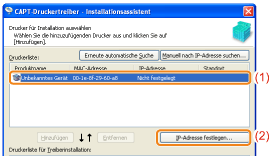 |
||||||||
|
2.
|
Legen Sie die IP-Adresse fest.
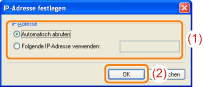
|
||||||||
|
3.
|
Fügen Sie [LBP6300] unter [Druckerliste für Treiberinstallation] hinzu.
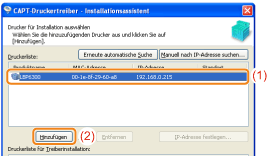 |
||||||||
|
4.
|
Fahren Sie mit Schritt 3 fort.
|
Gehen Sie folgendermaßen vor.
|
(1)
|
Aktivieren Sie das Kontrollkästchen [Druckerinformationen angeben].
|
|
(2)
|
Klicken Sie auf [Weiter].
|
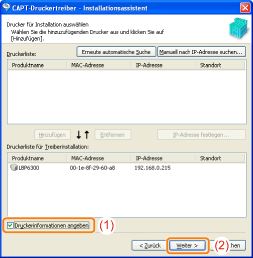
4
Geben Sie die Druckerinformationen an.
|
(1)
|
Geben Sie die Einstellungen für die einzelnen Optionen nach Bedarf an.
|
|
(2)
|
Klicken Sie auf [Weiter].
|
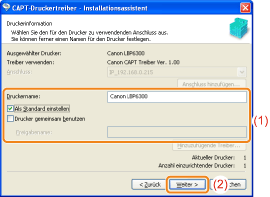
|
[Druckername]
|
Wenn Sie den Druckernamen ändern möchten, geben Sie einen neuen Namen ein.
|
||
|
[Als Standard einstellen]
|
Aktivieren Sie das Kontrollkästchen, wenn Sie diesen Drucker als Standarddrucker verwenden möchten.
|
||
|
[Drucker gemeinsam benutzen]
|
Aktivieren Sie das Kontrollkästchen, um den Computer, auf dem der Druckertreiber installiert wird, als Druckserver zu verwenden.
|
||
|
[Freigabename]
|
Ändern Sie den Freigabenamen nach Bedarf.
|
5
Klicken Sie auf [Starten].
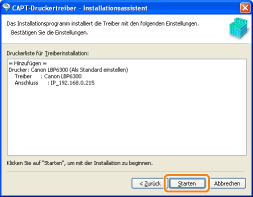
6
Klicken Sie auf [Ja].
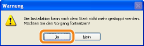
|
→
|
Die Installation wird gestartet.
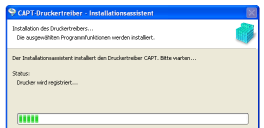 Warten Sie, bis der folgende Dialog nicht mehr angezeigt wird. (Die Installation des Druckertreibers kann einige Zeit dauern.)
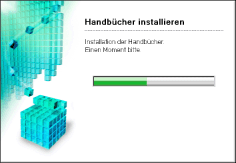 |
7
Vergewissern Sie sich, dass [  ] unter [Installieren] angezeigt wird, und klicken Sie dann auf [Weiter].
] unter [Installieren] angezeigt wird, und klicken Sie dann auf [Weiter].
 ] unter [Installieren] angezeigt wird, und klicken Sie dann auf [Weiter].
] unter [Installieren] angezeigt wird, und klicken Sie dann auf [Weiter].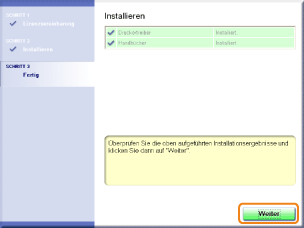
 Wenn [ Wenn [  ] angezeigt wird ] angezeigt wird |
8
Führen Sie einen Neustart Ihres Computers durch.
|
(1)
|
Aktivieren Sie das Kontrollkästchen [Computer jetzt neu starten (empfohlen)].
|
|
(2)
|
Klicken Sie auf [Neu starten].
|
 |
Wenn der folgende Dialog angezeigt wird, können Sie die CD-ROM aus dem Laufwerk nehmen.
|
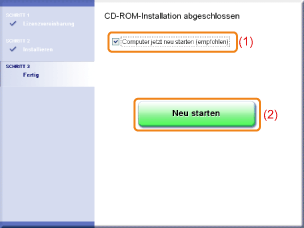
|
Wenn die Installation abgeschlossen ist, werden ein Symbol und ein Ordner für diesen Drucker erstellt.
 "Nach der Installation" "Nach der Installation"
|